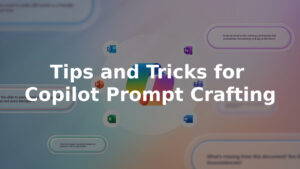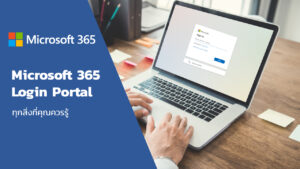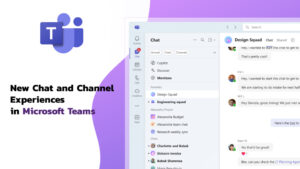เคล็ดลับการเขียน Microsoft Copilot Prompts ที่มีประสิทธิภาพ
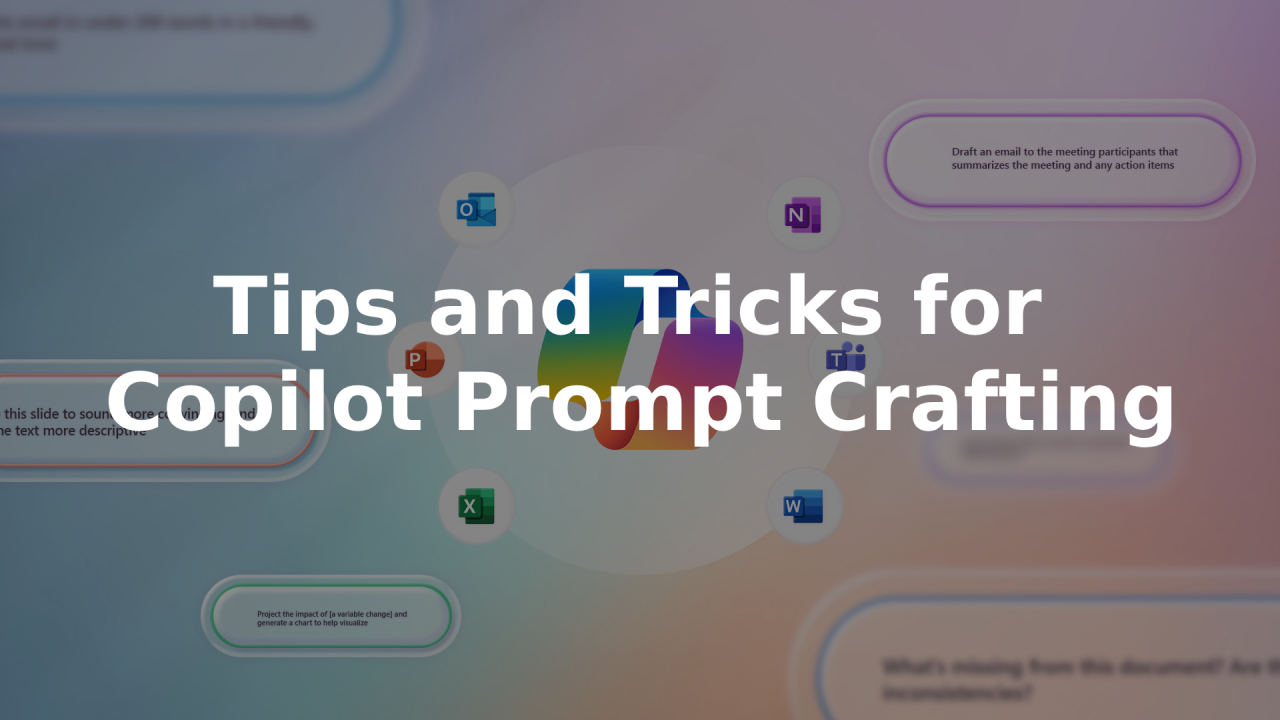
การเขียน Copilot Prompts ที่มีประสิทธิภาพ เป็นกุญแจสำคัญในการใช้ Microsoft 365 Copilot ให้เกิดประโยชน์สูงสุด ไม่ว่าจะเป็นการเขียนอีเมล การสรุปเอกสาร หรือการสร้างรายงาน การเขียน prompt ที่มีโครงสร้างที่ดีและเฉพาะเจาะจงจะช่วยให้ Copilot เข้าใจเป้าหมายของคุณและให้ผลลัพธ์ที่แม่นยำ
Copilot Prompts คืออะไร?
Copilot Prompts คือคำแนะนำหรือคำถามที่คุณให้กับ Microsoft Copilot เพื่อให้มันสร้างคำตอบ การเขียน prompt ที่มีประสิทธิภาพมักจะประกอบด้วยสี่องค์ประกอบหลัก:
- Goal (เป้าหมาย): คุณต้องการให้ Copilot ทำอะไร?
- Context (บริบท): Copilot ต้องการข้อมูลเบื้องหลังอะไรบ้าง?
- Expectations (ความคาดหวัง): คุณต้องการผลลัพธ์หรือโทนเสียงแบบไหน?
- Source (แหล่งข้อมูล): Copilot ควรอ้างอิงข้อมูลหรือเอกสารอะไรบ้าง?
ตัวอย่าง Prompt:
“สรุปบันทึกการประชุมเมื่อวานนี้ในรูปแบบย่อหน้า โดยเน้นที่รายการการดำเนินการและการตัดสินใจสำคัญ”
ส่วนที่สำคัญที่สุดในการสร้าง Copilot Prompts ที่มีประสิทธิภาพ
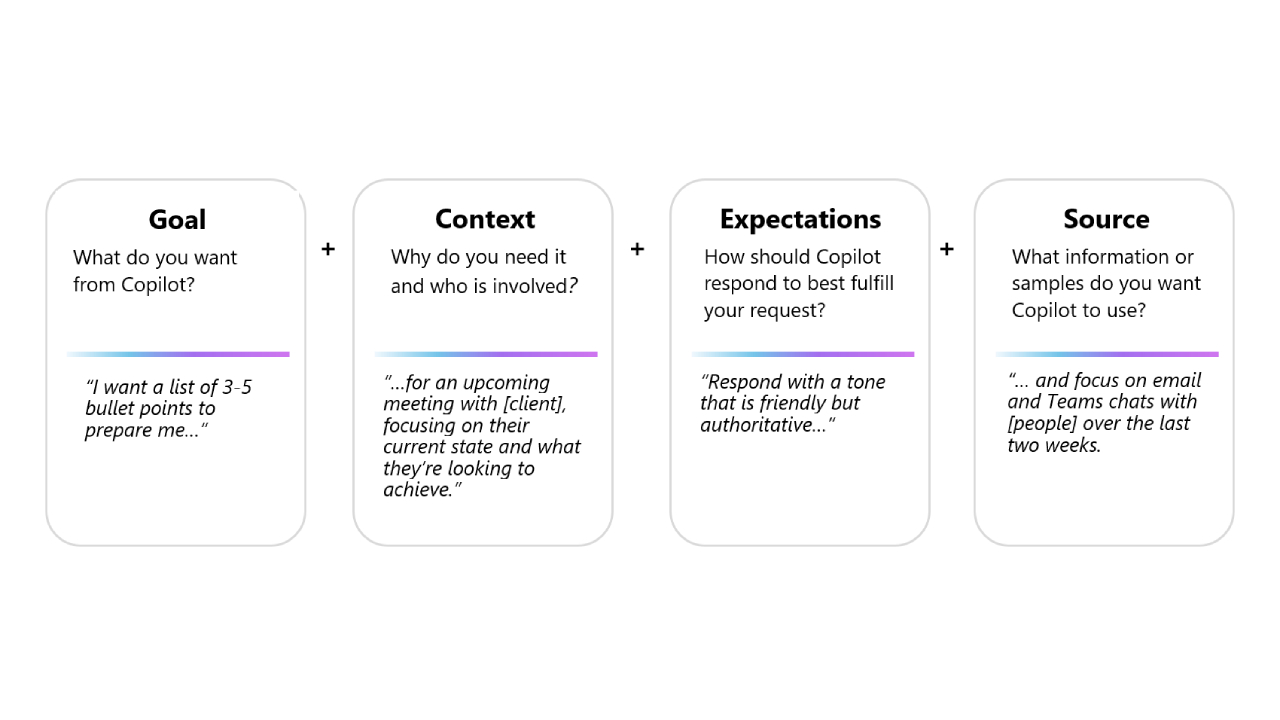
การสร้าง prompt ที่มีประสิทธิภาพสำหรับ Microsoft Copilot ก็เหมือนกับการให้คำแนะนำที่ชัดเจนแก่ผู้ช่วยอัจฉริยะ หากคุณระบุรายละเอียดและมีโครงสร้างที่ดี คุณจะได้ผลลัพธ์ที่แม่นยำและมีคุณค่า นี่คือองค์ประกอบสำคัญ:
1. Goal (เป้าหมาย): ระบุให้ชัดเจนว่าอยากได้อะไร
เริ่มต้น prompt ด้วยเป้าหมายที่ชัดเจน คุณต้องการให้ Copilot สรุป สร้าง วิเคราะห์ เปรียบเทียบ หรือระดมความคิด ใช้คำกริยาที่ชัดเจนและอธิบายผลลัพธ์ที่ต้องการ
ตัวอย่าง:
“สรุปรายงาน 5 หน้าฉบับนี้เป็น 3 ข้อสรุปสำหรับการอัปเดตของผู้บริหาร”
หลีกเลี่ยง:
“ทำให้มันสั้นลง”
การใช้คำที่ชัดเจนทำให้ Copilot ไม่ต้องเดาว่าคุณต้องการอะไรและสามารถดำเนินการได้อย่างมุ่งมั่น
2. Context (บริบท): เพิ่มข้อมูลพื้นหลังเพื่อการเข้าใจที่ดีขึ้น
Copilot ทำงานได้ดีที่สุดเมื่อมันเข้าใจบริบทหรือสถานการณ์ที่เกี่ยวข้อง เพิ่มรายละเอียดที่เกี่ยวข้อง เช่น
- ใครคือลูกค้าเป้าหมาย?
- โทนเสียงเป็นแบบไหน? (ทางการ, เป็นมิตร, เทคนิค)
- มันเป็นส่วนหนึ่งของโครงการใหญ่หรือไม่?
การเพิ่มบริบทนี้ช่วยให้ Copilot สามารถจัดกรอบคำตอบได้อย่างเหมาะสม
ตัวอย่าง:
“เขียนอีเมลอัปเดตถึงทีมการตลาดเกี่ยวกับผลการดำเนินงานในไตรมาสที่ 2 โดยให้ทัศนคติเชิงบวกและอิงข้อมูล”
3. Expectations (ความคาดหวัง): กำหนดรูปแบบหรือสไตล์ที่ต้องการ
บอก Copilot ว่าคุณต้องการให้ผลลัพธ์ออกมาในรูปแบบใด:
- รายการหัวข้อย่อยหรือย่อหน้า?
- รวมหัวข้อหรือไม่?
- ใช้ตารางหรือกราฟหรือไม่?
โดยการตั้งค่าความคาดหวังให้ชัดเจน Copilot จะสามารถปรับรูปแบบให้ตรงกับที่คุณต้องการโดยไม่ต้องแก้ไขซ้ำ
ตัวอย่าง:
“สร้างสรุปแบบหัวข้อย่อยจากข้อความที่ได้ยินจากการประชุมใน Teams โดยจัดกลุ่มหัวข้อย่อยตามหัวข้อการประชุม”
4. Source (แหล่งข้อมูล): อ้างอิงเนื้อหาที่ถูกต้อง
ชี้ให้ Copilot ไปที่เอกสาร ข้อมูล หรือส่วนที่คุณต้องการให้มันใช้อ้างอิง ซึ่งอาจเป็นไฟล์ใน OneDrive, SharePoint หรือข้อมูลที่คัดลอกมาวางในข้อความ
ตัวอย่าง:
“ใช้ข้อเสนอโปรเจคที่แนบมาเพื่อสร้างเค้าโครง PowerPoint สำหรับการทบทวนจากผู้มีส่วนได้เสีย”
การอ้างอิงที่ตรงไปตรงมาจะช่วยให้ผลลัพธ์มีความแม่นยำมากขึ้น
สิ่งที่คุณสามารถทำได้กับ Copilot Prompts ที่มีประสิทธิภาพ
Copilot มีความหลากหลาย ด้วยการเขียน prompt ที่ดี คุณสามารถ:
- ร่างอีเมล, เอกสาร หรือสรุปการประชุม
- สร้างแผนงานหรือกำหนดเวลาโครงการ
- เปลี่ยนข้อมูลให้เป็นกราฟ
- ระดมความคิดเกี่ยวกับเนื้อหา
- เขียนใหม่หรือแปลข้อความ
- สร้างรายการงานจากบันทึกยาว
- ทำให้การรายงานซ้ำๆ เป็นอัตโนมัติ
ไม่ว่าคุณจะอยู่ใน Excel, Word, Teams หรือ Loop, Copilot จะตอบสนองต่อคำแนะนำของคุณด้วยการสนับสนุนที่มีความชาญฉลาดและปรับให้เหมาะสมกับแต่ละแอปพลิเคชัน
เคล็ดลับในการเขียน Copilot Prompts ที่มีประสิทธิภาพ
เพื่อเพิ่มประสิทธิภาพในการใช้งาน Copilot ให้สูงสุด ควรปฏิบัติตามแนวทางเหล่านี้:
- ระบุให้ชัดเจนที่สุดเท่าที่จะทำได้: ยิ่งคุณให้ข้อมูลเบื้องหลังมากเท่าไร ผลลัพธ์จะยิ่งดีขึ้น
- ใช้ภาษาที่ชัดเจนและสุภาพ: ช่วยให้ Copilot ตีความเจตนาของคุณได้อย่างแม่นยำ
- ใส่เครื่องหมายวรรคตอนที่ถูกต้อง: ป้องกันการตีความผิด โดยเฉพาะใน prompt ที่ยาว
- ใช้เครื่องหมายคำพูดเมื่อจำเป็น: เน้นข้อความที่คุณต้องการให้ Copilot อ้างอิง
- เริ่มต้นใหม่เมื่อเปลี่ยนหัวข้อ: พิมพ์คำว่า “หัวข้อใหม่” เพื่อรีเซ็ตบริบท
ทำไมการใช้ Copilot Prompts ที่มีประสิทธิภาพ ถึงสำคัญ?
การเขียน prompt ที่ดีมีความสำคัญเพราะมัน:
- ประหยัดเวลา: ได้ผลลัพธ์ที่แม่นยำตั้งแต่ครั้งแรก โดยไม่ต้องแก้ไขซ้ำ
- เพิ่มความแม่นยำ: ทำให้ผลลัพธ์ตรงกับรูปแบบหรือโทนที่คุณต้องการ
- เพิ่มประสิทธิภาพในการทำงาน: ทำงานร่วมกับ Copilot ในฐานะผู้ช่วยดิจิทัลได้อย่างมีประสิทธิภาพมากขึ้น
Copilot Prompts ที่เขียนดีมีประโยชน์จริงหรือไม่?
ใช่ — พวกมันมีประโยชน์มาก คุณภาพของ prompt ส่งผลโดยตรงต่อความเป็นประโยชน์ของการตอบสนองจาก Copilot หากคำแนะนำของคุณคลุมเครือหรือขาดข้อมูลเบื้องหลัง คุณอาจได้รับผลลัพธ์ที่เป็นแบบทั่วไปหรือไม่เกี่ยวข้อง แต่ถ้า prompt ของคุณดี มันจะทำให้ Copilot เป็นผู้ช่วยที่ชาญฉลาดที่สามารถคิดและตอบสนองได้เหมือนกับผู้ร่วมงานมนุษย์
ตัวอย่างการใช้งานจริง
สถานการณ์: คุณต้องการให้ Copilot ช่วยระบุอีเมลที่ยังไม่ได้ตอบในสัปดาห์นี้
Prompt ที่มีประสิทธิภาพ:
“แสดงรายการอีเมลที่ยังไม่ได้อ่านหรือไม่ได้ตอบในสัปดาห์นี้ พร้อมชื่อผู้ส่งและหัวข้ออีเมล”
ผลลัพธ์ที่คาดหวัง:
รายการที่จัดระเบียบอย่างดีแสดงอีเมลที่คุณต้องตอบกลับ ช่วยให้คุณสามารถจัดลำดับความสำคัญของงานได้โดยไม่ต้องค้นหาด้วยตนเอง
บางจุดที่ควรระวัง
- ปรับแต่งเมื่อจำเป็น: อย่ากลัวที่จะปรับเปลี่ยน prompt ของคุณ คิดว่าเป็นการสนทนา
- สั้นไม่เสมอไปดีกว่า: ความกระชับดี แต่ไม่ควรแลกกับความชัดเจน การเพิ่มข้อมูลเบื้องหลังมักนำไปสู่ผลลัพธ์ที่ดีขึ้น
- หลีกเลี่ยงศัพท์เฉพาะ (ถ้าไม่จำเป็น): ใช้ภาษาที่เข้าใจง่าย เว้นแต่บริบทของคุณจะต้องการคำศัพท์ทางเทคนิค
- ตรวจสอบผลลัพธ์เสมอ: แม้ว่า Copilot จะมีความสามารถสูง แต่การตัดสินใจของมนุษย์ยังคงเป็นสิ่งสำคัญ ควรตรวจสอบผลลัพธ์ก่อนใช้งาน
ข้อคิดสุดท้าย
การเรียนรู้การเขียน Copilot Prompts ที่มีประสิทธิภาพ เป็นทักษะที่ทรงพลังที่จะช่วยให้คุณปลดล็อกศักยภาพเต็มที่ของ Copilot ด้วยคำแนะนำที่มีโครงสร้าง คุณจะได้ผลลัพธ์ที่มีความเกี่ยวข้อง แม่นยำ และมีประสิทธิภาพมากขึ้น — ช่วยประหยัดเวลาและเพิ่มประสิทธิภาพในการทำงานในชีวิตประจำวัน
สนใจผลิตภัณฑ์และบริการของ Microsoft หรือไม่ ส่งข้อความถึงเราที่นี่
สำรวจเครื่องมือดิจิทัลของเรา
หากคุณสนใจในการนำระบบจัดการความรู้มาใช้ในองค์กรของคุณ ติดต่อ SeedKM เพื่อขอข้อมูลเพิ่มเติมเกี่ยวกับระบบจัดการความรู้ภายในองค์กร หรือสำรวจผลิตภัณฑ์อื่นๆ เช่น Jarviz สำหรับการบันทึกเวลาทำงานออนไลน์, OPTIMISTIC สำหรับการจัดการบุคลากร HRM-Payroll, Veracity สำหรับการเซ็นเอกสารดิจิทัล, และ CloudAccount สำหรับการบัญชีออนไลน์
อ่านบทความเพิ่มเติมเกี่ยวกับระบบจัดการความรู้และเครื่องมือการจัดการอื่นๆ ได้ที่ Fusionsol Blog, IP Phone Blog, Chat Framework Blog, และ OpenAI Blog.
How Agentic AI Is Driving AI First Business Transformation
ถ้าอยากติดตามข่าวเทคโนโลยีและข่าว AI ที่กำลังเป็นกระแสทุกวัน ลองเข้าไปดูที่ เว็บไซต์นี้ มีอัปเดตใหม่ๆ ให้ตามทุกวันเลย!
Related Articles
- Copilot คืออะไร? คู่มือฉบับสมบูรณ์ พร้อมเปรียบเทียบ AI ปี 2025
- Microsoft Loop Templates: Tips, Tricks and Use Cases
- Microsoft 365 Copilot Wave 2: Built for the era of human–agent collaboration
- Microsoft Security Copilot: AI-Powered Protection
- Education Copilot – AI Lesson Planner
- How to Utilize Microsoft 365 Apps for Education Effectively
Frequently Asked Questions (FAQ)
Copilot คืออะไร?
Copilot คือผู้ช่วยอัจฉริยะที่ขับเคลื่อนด้วย AI จาก Microsoft ซึ่งฝังอยู่ในแอปต่าง ๆ ของ Microsoft 365 เช่น Word, Excel, Outlook และ Teams เพื่อช่วยให้ผู้ใช้งานทำงานได้เร็วขึ้น เช่น เขียนเอกสาร สร้างสูตร วิเคราะห์ข้อมูล หรือสรุปการประชุม
Copilot ใช้ข้อมูลของฉันอย่างไร?
Copilot จะเข้าถึงข้อมูลที่ผู้ใช้งานมีสิทธิ์เข้าถึงอยู่แล้วใน Microsoft 365 เช่น อีเมล เอกสาร หรือการสนทนา แต่จะไม่เก็บหรือใช้ข้อมูลส่วนตัวเพื่อการฝึก AI โดยไม่ขออนุญาต ทั้งยังปฏิบัติตามมาตรฐานความปลอดภัยระดับองค์กร
Copilot สามารถใช้ได้กับแอปใดบ้าง?
Copilot ใช้งานได้กับหลายแอป เช่น Word (ช่วยเขียนเอกสาร), Excel (วิเคราะห์และสร้างสูตร), PowerPoint (สร้างสไลด์อัตโนมัติ), Outlook (ร่างอีเมล) และ Teams (สรุปการประชุมหรือสนทนา)
จำเป็นต้องเชื่อมต่ออินเทอร์เน็ตเพื่อใช้ Copilot หรือไม่?
ได้ AI agent สามารถเรียนรู้จากข้อมูลในอดีต การโต้ตอบกับผู้ใช้ และบริบทการใช้งาน เพื่อปรับปรุงความแม่นยำในการให้บริการอย่างต่อเนื่อง
จะเริ่มต้นใช้งาน Copilot ได้อย่างไร?
ผู้ใช้จำเป็นต้องมีแผน Microsoft 365 ที่รองรับ Copilot (เช่น Microsoft 365 E3 หรือ E5 พร้อม Add-on สำหรับ Copilot) และผู้ดูแลระบบต้องเปิดใช้งานสิทธิ์ให้ จากนั้นจะสามารถใช้ Copilot ได้โดยตรงในแอปที่รองรับ